Đặt mật khẩu máy tính Win 11 là bước đầu tiên và quan trọng nhất để bảo vệ dữ liệu cá nhân và thông tin quan trọng. Bài viết này sẽ hướng dẫn bạn cách đặt mật khẩu máy tính Win 11 một cách an toàn và hiệu quả, cùng với những lời khuyên hữu ích để tạo mật khẩu mạnh, dễ nhớ và khó bị đánh cắp.
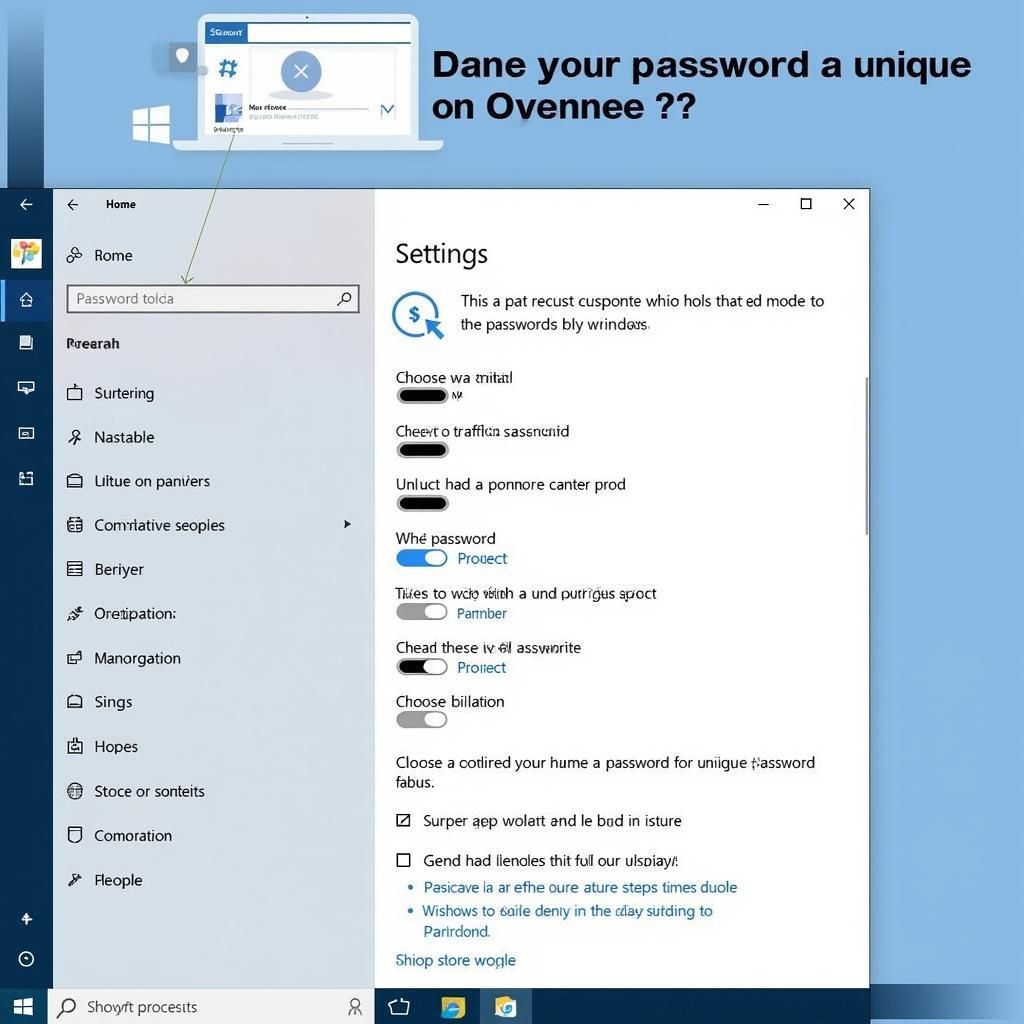 Cách đặt mật khẩu Win 11 an toàn và hiệu quả
Cách đặt mật khẩu Win 11 an toàn và hiệu quả
Các Phương Pháp Đặt Mật Khẩu trên Windows 11
Windows 11 cung cấp nhiều cách để đặt mật khẩu, từ mật khẩu truyền thống đến mã PIN và nhận diện khuôn mặt. Mỗi phương pháp đều có ưu và nhược điểm riêng, phù hợp với nhu cầu bảo mật khác nhau.
Sử Dụng Mật Khẩu Truyền Thống
Đây là phương pháp phổ biến nhất. Bạn có thể sử dụng kết hợp chữ cái, số và ký tự đặc biệt để tạo mật khẩu mạnh.
- Mở Settings bằng cách nhấn phím Windows + I.
- Chọn Accounts, sau đó chọn Sign-in options.
- Trong mục Password, chọn Change.
- Nhập mật khẩu hiện tại (nếu có), sau đó nhập mật khẩu mới và xác nhận lại.
Sử Dụng Mã PIN
Mã PIN là một dãy số ngắn, dễ nhớ hơn mật khẩu truyền thống, nhưng vẫn đảm bảo tính bảo mật cơ bản.
- Trong Sign-in options, chọn PIN (Windows Hello).
- Chọn Set up.
- Nhập mật khẩu tài khoản Microsoft của bạn.
- Tạo mã PIN mới và xác nhận lại.
Các Phương Pháp Đăng Nhập Khác
Ngoài mật khẩu và mã PIN, Windows 11 còn hỗ trợ các phương pháp đăng nhập khác như nhận diện khuôn mặt, vân tay, hoặc khóa bảo mật. Tùy thuộc vào thiết bị của bạn, bạn có thể thiết lập các phương pháp này trong mục Sign-in options. Bạn muốn cài mk máy tính? Hãy xem hướng dẫn cài mk máy tính.
Tạo Mật Khẩu Mạnh và Dễ Nhớ
Một mật khẩu mạnh cần phải đủ dài, phức tạp và khó đoán. Dưới đây là một số lời khuyên để tạo mật khẩu mạnh:
- Sử dụng ít nhất 12 ký tự.
- Kết hợp chữ hoa, chữ thường, số và ký tự đặc biệt.
- Không sử dụng thông tin cá nhân dễ đoán như ngày sinh, tên, địa chỉ.
- Không sử dụng cùng một mật khẩu cho nhiều tài khoản.
- Thay đổi mật khẩu định kỳ.
Bạn cũng có thể sử dụng trình quản lý mật khẩu để lưu trữ và tạo mật khẩu một cách an toàn. Bạn có thể tham khảo cách download zalo cho máy tính để kết nối với bạn bè và người thân.
Kết Luận
Việc đặt mật khẩu máy tính Win 11 là vô cùng quan trọng để bảo vệ dữ liệu của bạn. Hãy áp dụng các phương pháp và lời khuyên trong bài viết này để tạo mật khẩu mạnh và an toàn. Đừng quên tải wechat cho máy tính để liên lạc với đối tác và khách hàng.
FAQ
- Tôi nên thay đổi mật khẩu bao lâu một lần? Khuyến nghị thay đổi mật khẩu 3-6 tháng một lần.
- Làm thế nào để khôi phục mật khẩu nếu tôi quên? Bạn có thể sử dụng email khôi phục hoặc số điện thoại đã đăng ký.
- Mã PIN có an toàn như mật khẩu không? Mã PIN an toàn hơn nếu thiết bị của bạn được bật Windows Hello.
- Tôi có thể sử dụng mật khẩu giống nhau cho nhiều tài khoản không? Không nên, vì nếu một tài khoản bị hack, các tài khoản khác cũng sẽ gặp nguy hiểm.
- Tôi nên làm gì nếu nghi ngờ mật khẩu của mình bị lộ? Thay đổi mật khẩu ngay lập tức và kiểm tra các hoạt động đáng ngờ trên tài khoản.
- Tôi có thể đăng xuất tài khoản Microsoft trên máy tính không? Xem hướng dẫn cách đăng xuất microsoft trên máy tính.
- Tôi có thể tải VTV Go cho máy tính Win 10 không? Xem hướng dẫn tải vtv go cho máy tính win 10.
Khi cần hỗ trợ hãy liên hệ Số Điện Thoại: 0373298888, Email: [email protected] Hoặc đến địa chỉ: 86 Cầu Giấy, Hà Nội. Chúng tôi có đội ngũ chăm sóc khách hàng 24/7.


